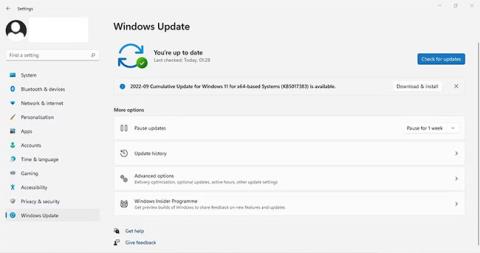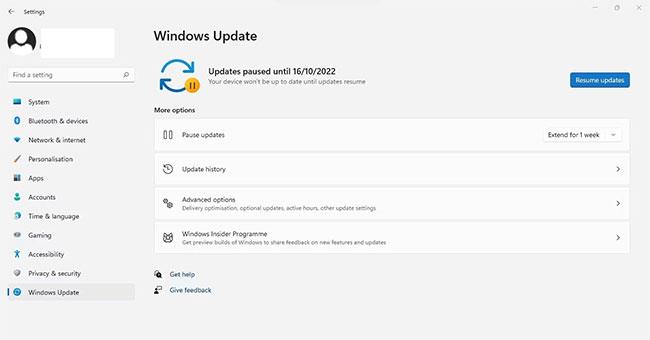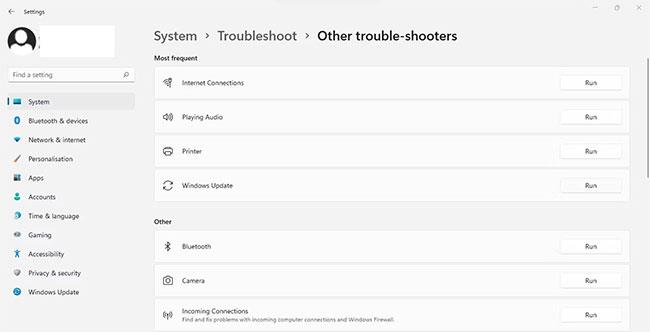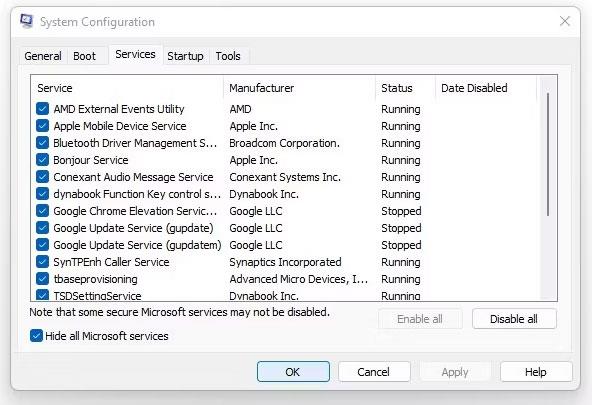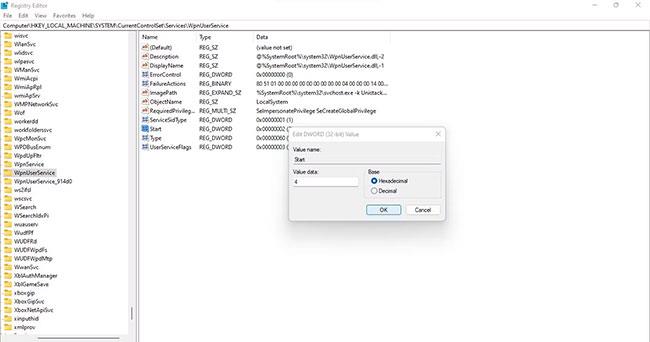У вас возникли проблемы с выключением устройства Windows из-за появления окна Task Host? Проблема может гласить: «Узел задач останавливает фоновые задачи», что означает, что вам придется дождаться его завершения или закрыть его вручную. Так что же вызывает эту ошибку?
В этой статье будет объяснено, почему это окно действует как барьер во время процесса завершения работы Windows, а также некоторые решения по его устранению.
Почему окно Task Host не позволяет Windows завершить работу?
Окно Task Host предотвращает выключение компьютера, если возникают проблемы с автоматическими обновлениями Windows или если вы пытаетесь выключить его во время работы важной установки или программы с несохраненными данными. Также возможно, что некоторые системные настройки, такие как быстрый запуск, могут способствовать возникновению проблемы.
Теперь, когда вы знаете причину проблемы, давайте обсудим некоторые решения, которые с наибольшей вероятностью решат проблему. Если вы примените их все, вы сможете выключить компьютер так же легко, как обычно.
Как исправить ошибку окна Task Host, которая препятствует завершению работы Windows
1. Убедитесь, что важные настройки или программы с несохраненными данными не запущены.
Убедитесь, что на вашем компьютере не работают программы, которые вы пытались установить, но забыли. Вы можете столкнуться с проблемами, если попытаетесь выключить компьютер в середине процесса установки. То же самое применимо, если вы пытаетесь выключить компьютер, не сохранив несохраненные данные из приложения.
Поэтому вернитесь из этого окна, дождитесь завершения процесса установки или закройте его, сохраните все несохраненные данные, закройте приложение и выключите устройство.
Если запущенные программы или приложения с несохраненной работой не могут быть закрыты, следует исключить проблемы, связанные с Центром обновления Windows. Некоторые из следующих исправлений помогут вам добиться этого.
2. Удалите все последние обновления Windows и переустановите их.
Следующим шагом будет удаление всех последних обновлений, которые были установлены автоматически, чтобы убедиться, что они не вызывают проблемы. Руководство Quantrimang.com по удалению обновлений в Windows 10 и 11 покажет вам, как это сделать. Удалите обновления, такие как KB5012170, из списка недавно установленных обновлений, поскольку известно, что они вызывают проблемы.
После удаления вам нужно будет переустановить их. Для этого нажмите Win + I и выберите Центр обновления Windows на левой боковой панели. Затем нажмите «Проверить наличие обновлений» , и все доступные обновления будут установлены автоматически.
Проверьте наличие доступных обновлений Windows в приложении «Настройки Windows».
3. Завершите все ожидающие обновления.
Убедитесь, что нет ожидающих обновлений, которые вы не установили, особенно если вы приостановили автоматическое обновление Windows.
Поэтому нажмите Win + I и выберите Центр обновления Windows на левой боковой панели. Нажмите кнопку «Возобновить обновления» , если обновления были приостановлены, и Windows автоматически установит ожидающие обновления.
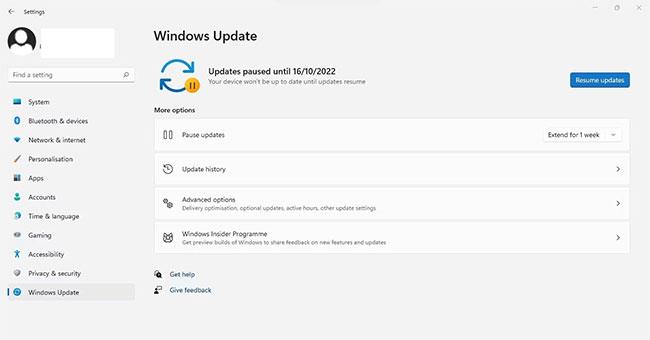
Возобновите приостановленные обновления Windows в приложении «Параметры Windows».
Если вы не видите такую опцию, служба Центра обновления Windows не приостановлена. Итак, нажмите «Проверить наличие обновлений» , и все доступные обновления будут установлены автоматически.
4. Не удалось установить обновление вручную.
Иногда службе обновления Windows не удается установить определенные обновления. Неудачные обновления также могут способствовать возникновению обсуждаемой проблемы. Убедитесь, что Центр обновления Windows не устанавливает никаких обновлений; Если да, установите их вручную из каталога Центра обновления Microsoft.
Чтобы проверить наличие неудачных обновлений, нажмите Win + I, чтобы открыть приложение «Настройки» , и выберите «Центр обновления Windows» на левой боковой панели. Далее нажмите «История обновлений» . Запишите имя неудачного обновления и ознакомьтесь с инструкциями Quantrimang.com по ручной установке обновлений из каталога Центра обновления Microsoft .
5. Запустите отладчик Центра обновления Windows.
Если приведенные выше 3 исправления не помогли решить проблему, вам следует запустить средство устранения неполадок Центра обновления Windows. Это средство устранения неполадок автоматически ищет проблемы с Центром обновления Windows и автоматически их устраняет.
Выполните следующие действия, чтобы запустить средство устранения неполадок Windows:
- Щелкните правой кнопкой мыши кнопку «Пуск» Windows и перейдите в «Настройки».
- На левой боковой панели выберите вкладку «Система».
- На правой панели нажмите «Устранение неполадок».
- Затем нажмите «Другие способы устранения неполадок» .

Нажмите «Другие средства устранения неполадок» на вкладке «Устранение неполадок».
- Рядом с средством устранения неполадок Центра обновления Windows нажмите «Выполнить».
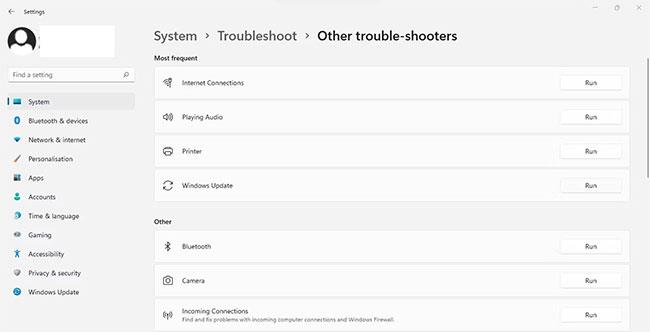
Нажмите кнопку «Выполнить» рядом со средством устранения неполадок Центра обновления Windows.
6. Отключите сторонние сервисы, вызывающие конфликты
Иногда компоненты Центра обновления Microsoft и сторонние службы часто конфликтуют. Следовательно, они могут быть причиной обсуждаемой ситуации. Поэтому отключение этих служб может помочь решить проблему. Выполните следующие действия, чтобы отключить их:
- Откройте окно «Конфигурация системы » , введя «Конфигурация системы» в поле поиска Windows.
- Перейдите на вкладку «Услуги».
- Установите флажок «Скрыть все службы Microsoft» .
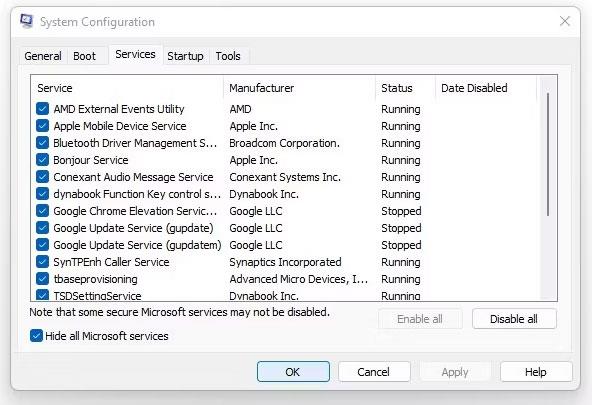
Выберите «Скрыть все службы Microsoft» на вкладке «Службы».
- Чтобы отключить все, нажмите «Отключить все» > «Применить» > «ОК» .
- Когда появится следующее приглашение, нажмите «Перезагрузить» и посмотрите, сохранится ли проблема.
Надеемся, что это исправление предотвратит возникновение обсуждаемой ошибки в будущем.
7. Отключите быстрый запуск.
Функция быстрого запуска в Windows переводит ваше устройство в режим гибернации при его выключении. Это означает, что ваше устройство не выключилось полностью. Отключив эту функцию, ваш компьютер полностью выключится, что может помочь решить проблему.
8. Измените настройки параметров входа.
Хотя это и менее распространено, отключение автоматической настройки после обновлений в настройках параметров входа может помочь решить проблему. Выполните следующие действия, чтобы применить это исправление:
- Чтобы открыть « Настройки», нажмите Win + I.
- На левой боковой панели нажмите «Аккаунты».
- На правой панели нажмите «Параметры входа».
- В разделе «Дополнительные настройки» выключите переключатель « Использовать мои данные для входа, чтобы автоматически завершить настройку после обновления» .
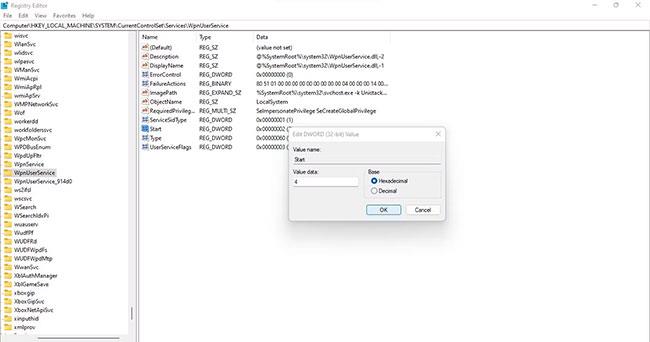
Изменить настройки параметров входа
9. Отключите WpnUserService в редакторе реестра.
Если ни одно из этих исправлений не помогло, отключите WpnUserService в редакторе реестра. WpnUserService поддерживает как локальные уведомления, так и push-уведомления в Windows. Когда вы отключите эту функцию, вы больше не будете получать push-уведомления, подобные рассматриваемому.
Чтобы отключить его, выполните следующие действия:
- Откройте редактор реестра , выполнив поиск «Редактор реестра» в поиске Windows.
- В навигаторе редактора реестра вставьте следующий путь:
Computer\HKEY_LOCAL_MACHINE\SYSTEM\CurrentControlSet\Services\WpnUserService
- Щелкните значение DWORD с именем «Пуск».
- В поле Значение введите 4 .
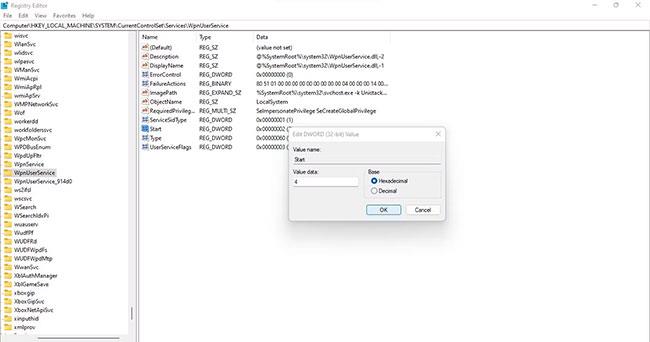
Отключите WpnUserService в редакторе реестра.
Важно отметить, что это исправление отключит только уведомления; Фоновый процесс (или проблема с Центром обновления Windows), который привел к появлению этого сообщения, продолжит работать. В любом случае, вы достигнете своей цели: выключите компьютер, не получив этого сообщения.
Надеемся, что исправления, описанные в этой статье, помогут вам решить проблему и безопасно выключить компьютер. Если после применения описанных выше исправлений у вас по-прежнему возникают проблемы с тем, что ваш компьютер не выключается должным образом, это может быть проблема с самим процессом выключения.